So geben Sie das Tianzi-Raster in Word ein
- 藏色散人Original
- 2021-02-18 10:56:31161569Durchsuche
So geben Sie Tian Zi Ge in Word ein: Öffnen Sie zunächst ein leeres Word-Dokument, wählen Sie dann die Schaltfläche „Tabelle einfügen“ in der Menüleiste und fügen Sie eine Tabelle mit 2 Zeilen und 2 Spalten ein die Option „Linie“ und entfernen Sie die durchgezogenen Linien innerhalb der Tabelle; legen Sie schließlich die Breite in der Option „Tabelleneigenschaften“ fest.

Die Betriebsumgebung dieses Artikels: Windows 7-System, Microsoft Office Word 2010-Version, DELL G3-Computer.
1. Öffnen Sie ein leeres Word-Dokument.
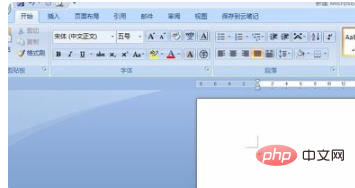
2. Wählen Sie in der Menüleiste „Einfügen“ die Schaltfläche „Tabelle einfügen“, um eine Tabelle mit 2 Zeilen und 2 Spalten einzufügen.

3. Wählen Sie die Tabelle aus, klicken Sie mit der rechten Maustaste und wählen Sie die Option „Rahmen und Schattierung“.
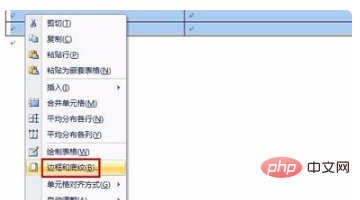
4. Entfernen Sie die durchgezogene Linie in der Tabelle in der Vorschau rechts, indem Sie direkt auf die zu entfernende durchgezogene Linie klicken und die im roten Feld markierte gepunktete Linie auswählen. (Empfohlen: „Word-Tutorial“)
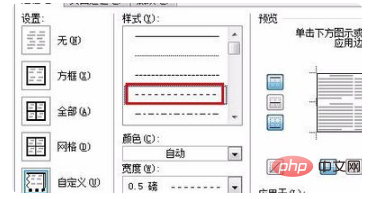
5 Fügen Sie auf die gleiche Weise wie die durchgezogene Linie eine gepunktete Linie zur internen durchgezogenen Linie hinzu und klicken Sie auf die Schaltfläche „OK“.
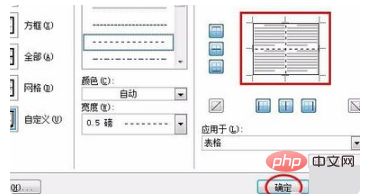
6. Wählen Sie weiterhin die Tabelle aus, klicken Sie mit der rechten Maustaste und wählen Sie die Option „Tabelleneigenschaften“.
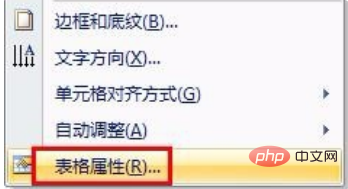
7. Im Popup-Dialogfeld gibt es drei Einstellungen. Klicken Sie nach Abschluss der Einstellungen auf die Schaltfläche „OK“.
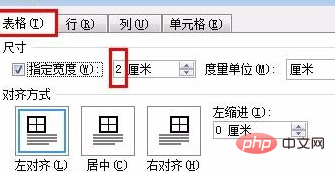
8. Auf diese Weise haben wir ein Feldraster fertiggestellt.
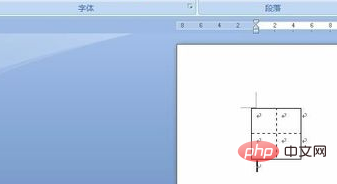
9. Wir können die Kopiermethode verwenden, um weitere Felder einzufügen.
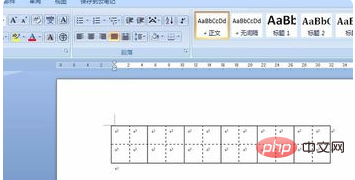
Das obige ist der detaillierte Inhalt vonSo geben Sie das Tianzi-Raster in Word ein. Für weitere Informationen folgen Sie bitte anderen verwandten Artikeln auf der PHP chinesischen Website!

